 |
 |
|||||||||||||
|
||||||||||||||
| KDE4 è pesante? Dopo le ottimizzazioni proposte su questa pagina vi ricrederete su questo completo ambiente grafico per Linux. Bastano pochi minuti per renderlo rapido e veloce. |
Argomenti  |
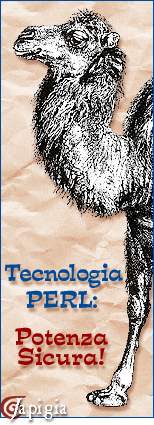 |
KDE4? Si, No, Forse... |
Tags/parole chiave: kde4 • linux.slackware • desktop manager • oxygen
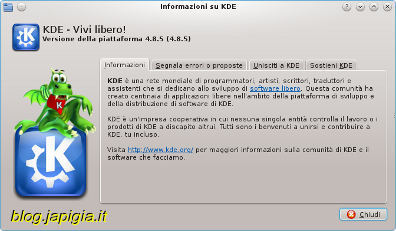
È cosa nota: Slackware esce con alcuni desktop manager; il desktop manager, giusto per dirla tutta, è quella parte della distribuzione volta a disegnare ed attuare le funzioni di “scrivania”. Dalle ultime versioni KDE3, lo storico desktop manager di Slackware, è stato sostituito dal ben più moderno KDE4.
Se il kernel è il cuore del sistema, il desktop manager è, dunque, il biglietto di presentazione della nostra distribuzione Linux e, tanto più un desktop manager è bello a vedersi ed usabile (cose che spesso non vanno d'accordo...), tanto più la distribuzione è “desiderabile”.
KDE4 è certamente bello, anche usabile, ma un po' più articolato rispetto al suo predecessore, al punto che non tutti si sono convinti ad abbandonarlo: ecco quindi la nascita di progetti come TDE, il “Trinity Desktop Environment” che si propone la continuazione dello sviluppo del progetto di KDE 3.5. Tuttavia, la mancanza di pacchetti ufficiali per Slackware, ne riduce la diffusione su questa distribuzione.
Al contrario KDE4 è un ambiente molto complesso ed anche pesante per i computer un po' datati. Ma quanto è “pesante” per i computer “datati”?
Anzitutto diciamo subito che la nuova versione 14 di Slackware installa KDE 4.8.5 di gran lunga migliore del precedente 4.6. Il tema di default è il piacevole “Oxygen”.
La moda del momento sono gli “effetti” del desktop. Si tratta di “migliorie” grafiche che, sfruttando le capacità di processore e scheda grafica dei moderni PC, mirano a rendere più “accattivante” l'uso di un personal computer. Migliorie grafiche, discutibili, ma estremamente alla moda. Limitare il loro uso e l'avvio di molti servizi in background può rendere più veloce l'uso di KDE4 anche su PC piuttosto datati. Vediamo come fare.
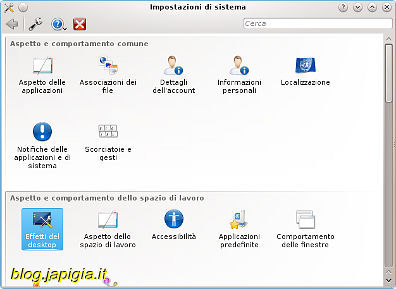
Per prima cosa, disabilitiamo gli effetti del desktop. Come abbiamo detto, sono carini, ma esigono troppe risorse al sistema, specialmente se questo è un po' vecchiotto.
Quindi, in “impostazioni di sistema” scegliamo “Effetti del desktop” e togliamo la spunta a “Abilita gli effetti del desktop all'avvio”. Per rendere effettive le modifiche sarà necessario riavviare KDE, cosa che faremo successivamente.

Tra gli “effetti”, annoveriamo anche gli avvisi sonori di sistema; sono belli a sentirsi, ma il servizio ad essi collegato ha bisogno di risorse preziose. Pertanto, in “impostazioni di sistema” accediamo a “Notifiche delle applicazioni e di sistema” e in “Gestisci le notifiche”, nella linguetta “Impostazioni riproduzione” selezionare “Nessuna uscita audio”.
Il secondo passo è fare in modo che la richiesta di risorse da parte di KDE sia limitata ad un basso utilizzo della CPU. Pertanto, sempre nelle “Impostazioni di sistema” scegliere l'oggetto “Aspetto delle applicazioni” e in “stile” cliccare la linguetta “regolazione fine”; in questa impostare “bassa risoluzione e scarso uso della CPU” nell'apposito elenco a discesa. Confermare ed uscire.
Ci sono altre impostazioni utili per Oxygen. Per accedere lanciare Konsole (il terminale di KDE) e digitare al prompt “oxygen-settings” e nella finestra che compare disabilitare le “animazioni” in “stile degli oggetti” e “decorazioni delle finestre”. Questa operazione dovrebbe alleggerire ancora di più il carico del sistema.
Il terzo punti dell'ottimizzazione è lo stop dei servizi di sistema che non forniscono effettivamente vantaggi all'uso del PC.
La prima operazione è lo stop dei servizi di indicizzazione “Nepomuk”; in “impostazioni di sistema” accedere a “ricerca desktop” e qui togliere la spunta a “abilita il desktop semantico Nepomuk”.
Sempre tra le impostazioni di sistema scegliere “Avvio e spegnimento”; qui, in “Gestione dei servizi” disabilitare i servizi avviati all'avvio, avendo cura, come prima cosa, di fermarli (cliccando “interrompi” dopo averli selezionati), e successivamente togliere la spunta di attivazione.
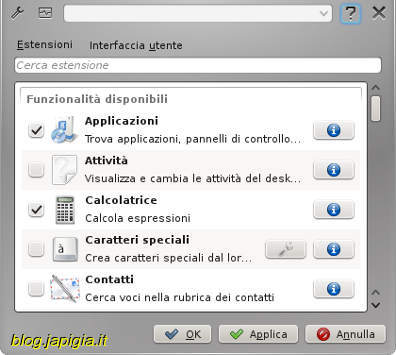
La seconda operazione da fare è pigiare “Alt+F2” sulla tastiera; comparirà una piccola casella di immissione in alto nello schermo con a sinistra una “chiave” da meccanico. Cliccandola, avremo una lista di servizi da cui spunteremo solo quelli che effettivamente abbiamo intenzione di usare.
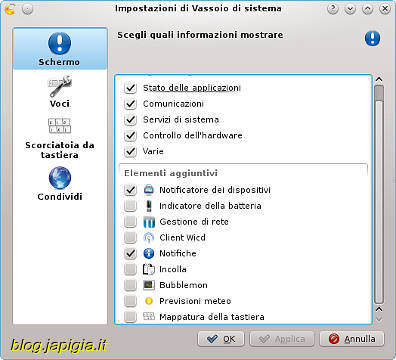
Terza ed ultima operazione: cliccare con il tasto destro del mouse sul “vassoio di sistema” posto prima dell'orologio, nella barra in basso allo schermo. Nel menu di contesto che compare, scegliere la voce “Impostazioni del vassoio di sistema”. Nella relativa finestra, nella categoria “schermo” scegliere tra gli “Elementi aggiuntivi” gli oggetti effettivamente utili per noi.
Dopo aver eseguito queste impostazioni, il desktop manager diventa estremamente responsivo. Il test è stato eseguito su un PC da ufficio costruito nel 2044 e dotato di CPU Pentium 4 e un gigabite di RAM. Nonostante l'età, il PC si comporta benissimo ed è veramente piacevole usarlo. I tempi di attesa sono ridotti all'osso.
Secondo Test. Stesse impostazioni ma con effetti grafici abilitati per un portatile con Pentium I3, 8 gigabites di RAM e scheda grafica ATI dedicata... Beh, in questo caso c'è poco da dire: usare il computer non è mai stato così piacevole! La cosa lenta dell'insieme è... l'omino davanti alla sua tastiera!
| Letture collegate sul nostro Circuito |
Altro su Blog di Japigia.com:Slackware 14: Slackware fa quattordici!. |
Lascia un commento o leggi quelli scritti dagli altri .
| Il menu del Post: |
 |
I più letti!  |
|
|||||
| Japigia di P.B. Arcano, Casarano (Lecce) Realizzazione siti Internet, Portali, Grafica computerizzata. E' vietato il plagio, anche parziale, dei contenuti del sito. Per informazioni e suggerimenti: Contattateci! Copyright by Japigia.com 2000/2012 Partita IVA 03471380752 - REA CCIAA Le/224124 *** Questo Sito Web NON utilizza Cookie *** |
|||||